카톡 알림음 소리가 안날때 해결방법 6가지
안녕하세요 오늘은 카톡 알림음 소리가 안날때 해결방법 6가지에 대해서 알아보도록 하겠습니다. 국내에서 가장 많이 사용되는 메신저 어플 카카오톡은 핸드폰을 사용하시는 분들이라면 대부분 설치되어 있을 텐데요. 핸드폰 데이터의 제한만 없다면 메시지를 무료로 보낼 수 있기 때문에 문자 메시지 대용으로 많이 사용되고 있습니다.
하지만 단순히 채팅 기능만 주로 사용하시기 때문에 카카오톡의 설정이 조금만 바뀌어버려도 문제가 되는 경우가 있는데요. 보통 카카오톡이 대규모 업데이트를 해서 새로운 기능을 추가하거나 실수로 설정을 잘못 터치해서 카톡 알림음 소리가 안날때가 있습니다. 이런 경우 카톡과 핸드폰 설정 변경을 통해서 간단하게 해결이 가능합니다.
카카오톡 소리가 안나는 원인은 어플 자체의 설정 문제일 수도 있지만 핸드폰에서 소리가 나지 않도록 설정되어 있을 가능성이 있습니다. 카톡은 어플이기 때문에 핸드폰 설정이 우선순위가 더 높기 때문인데요. 어떤 설정이든 제가 알려드리는 6가지 해결방법을 따라하시면 대부분 해결하실 수 있을 겁니다.

또한 해결법 자체도 아주 간단하기 때문에 스마트폰이나 카카오톡을 잘 다루지 못하시는 분들도 천천히 읽어보시면 누구나 쉽게 따라하실 수 있을 거예요. 지금부터 아래에서 카톡 알림음 소리가 안날때 해결방법에 대해서 알아보겠습니다.
카톡 알림음 소리가 안날때 해결방법
카카오톡에서 알림 소리가 나지 않는다면 보통 어플 설정이 문제가 되는 경우가 많은데요. 먼저 카톡 어플 설정 부분에 대해서 설명드리겠습니다. 핸드폰에 설치된 카카오톡 어플을 터치해 줍니다.
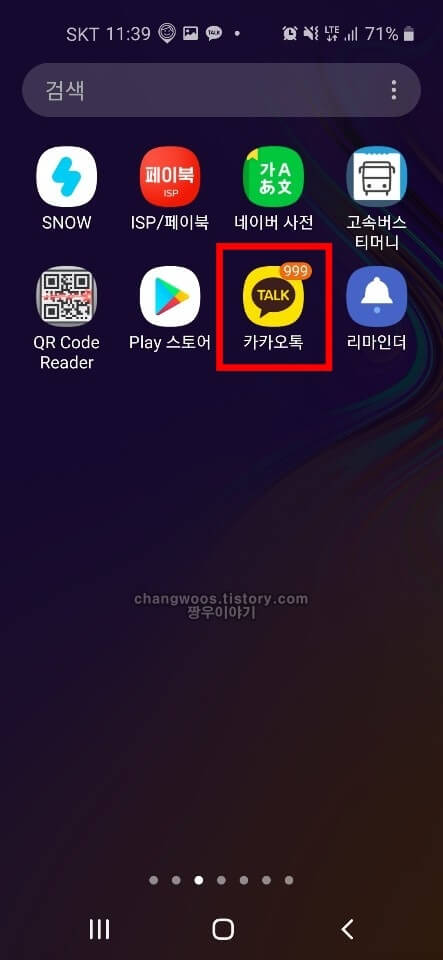
카카오톡 앱을 실행하게 되면 채팅했던 대화목록들이 쭉 나오게 되는데요. 여기서 화면 오른쪽 위에 톱니바퀴 모양(설정) 버튼을 터치해 줍니다.
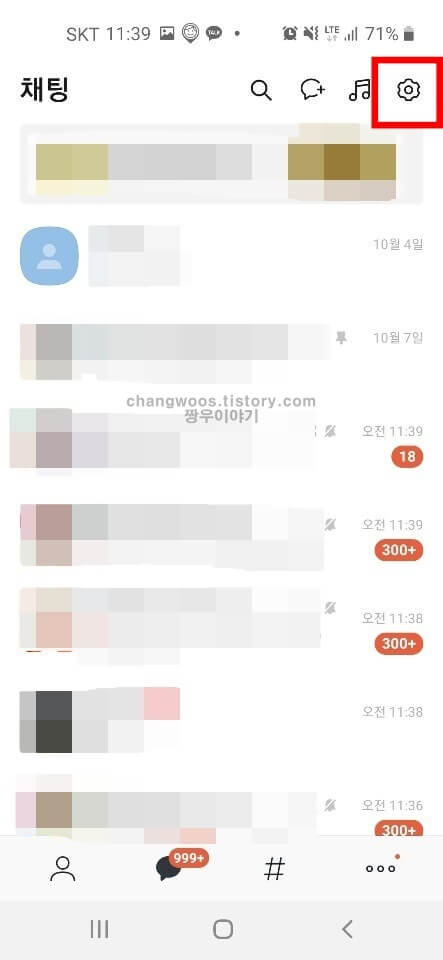
그러면 편집, 정렬 전체 설정 메뉴가 나오는데요. 여기서 전체 설정 목록을 선택해 줍니다. 참고로 맨 밑의 메뉴바에서 점3개(더 보기) 탭을 눌러서 톱니바퀴 버튼을 터치하면 전체 설정으로 바로 들어가실 수도 있습니다.
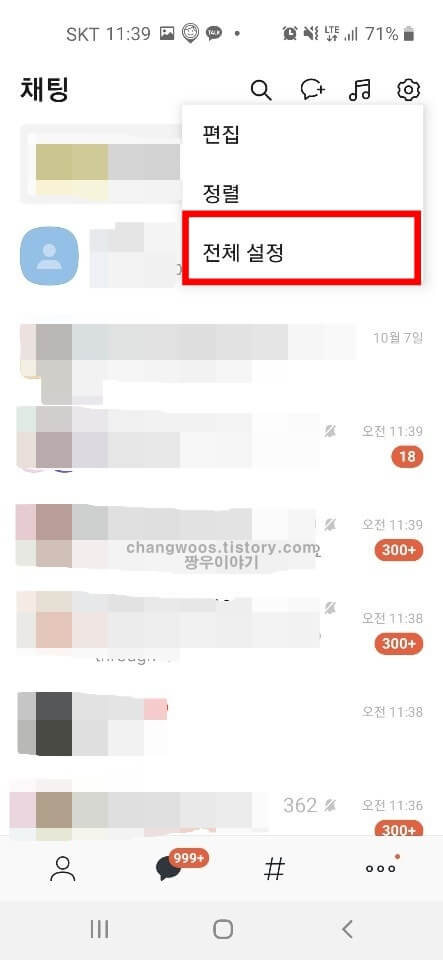
전체 설정 목록으로 들어오면 여기서 카카오톡 어플에 관한 모든 설정을 하실 수 있는데요. 여기서 종 모양의 알림 메뉴를 터치해 줍니다. 이곳에서 카카오톡 알림음에 대한 소리 설정을 하실 수가 있습니다.
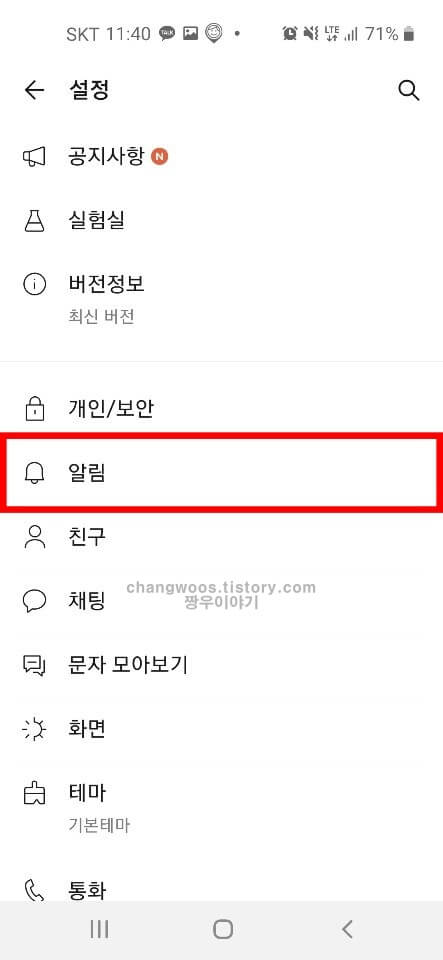
알림 목록으로 들어가게 되면 아래와 같은 화면이 보이실 건데요. 맨 위의 새 메시지 알림 카테고리의 메시지 알림과 소리 메뉴를 확인해 주시면 됩니다. 목록 오른쪽에 각 각 활성화 버튼이 있는데 아래 화면처럼 켜져 있는 상태로 되어 있어야 카톡 알림음 소리를 들으실 수 있습니다.
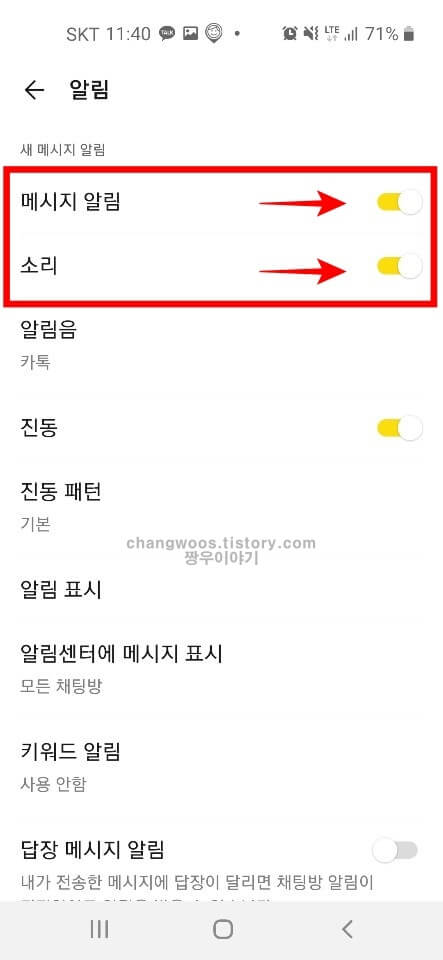
메시지 알림이 꺼져있다면 알림 자체가 가지 않으며 소리가 꺼져 있는 경우 알림은 오지만 소리로 오지 않아서 중요한 대화일 경우 놓치게 될 수 있기 때문에 2가지 메뉴 모두 위쪽 방식으로 설정해 주시기 바랍니다. 참고로 소리 메뉴 바로 아래에서 카톡 알림음 소리도 따로 설정이 가능하니 필요하신 분들은 알림음 목록에서 설정해 주시면 되겠습니다.
카톡 방해금지모드 확인하기
카톡 알림음 소리가 안날때 문제는 카카오톡 어플 자체에서 방해금지모드 설정이 원인일 수도 있습니다. 해당 모드가 켜지게 되면 설정한 시간대에서 카톡으로 오는 모든 알림을 받으실 수 없게 됩니다. 위의 방법처럼 전체 설정 > 알림 메뉴로 들어오신 후 휴대폰 화면을 조금 아래로 내려서 방해금지 시간대 설정 목록을 확인해 주시면 됩니다. 바로 아래에 사용 안함 상태로 표시되어 있으면 되는데 사용 중 상태인 분들은 해당 목록을 터치해 주시기 바랍니다.
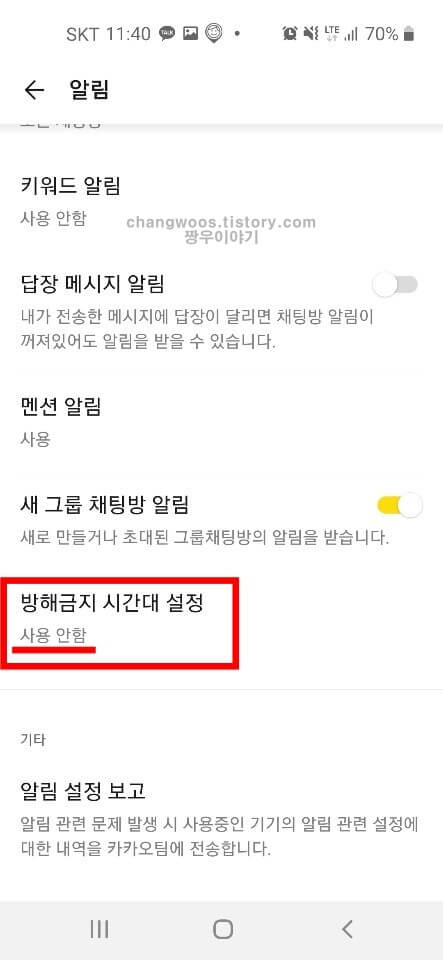
여기서 카톡 방해금지 시간대를 설정할 수 있는데요. 방해금지 시간대 설정 목록 바로 오른쪽에 활성화 버튼을 아래처럼 꺼주시면 됩니다. 따로 방해금지를 설정할 분들은 잠에 들 시간이나 공부시간 등 특정 시간대에서만 설정하시는것을 권장드립니다. 갑자기 바로 답장해야 하는 중요한 카톡 알림이 올수도 있으니까요.
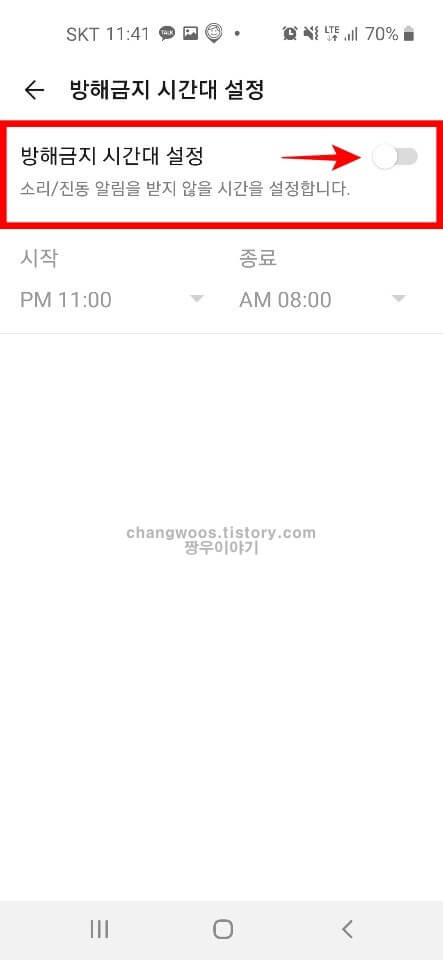
특정방에서 카톡 알림음 소리가 안날때 해결방법
대부분의 채팅방에서 카톡 알림음이 오지만 특정방에서만 알림음 소리가 안나는 분들도 종종 있는거 같은데요. 이런 분들은 그 방에만 음소거 설정을 해두셨기 때문에 그렇습니다. 음소거 설정은 아주 간단하게 확인이 가능한데요.
채팅방 목록 이름 오른쪽에 보시면 음소거 표시가 되어 있는지 바로 확인할 수 있습니다. 아래 사진처럼 종모양의 삭제 표시가 되어 있는지 확인해 주시기 바랍니다. 음소거 표시가 되어 있는 분들은 바로 해제하실 수 있는데요. 먼저 해당 채팅방을 손가락으로 2초 정도 꾹 눌러주세요.
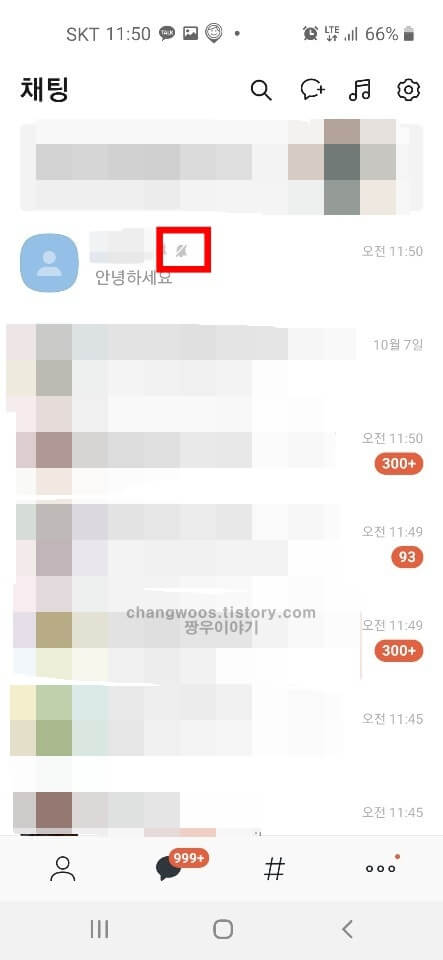
그러면 채팅방 이름 설정, 즐겨찾기에 추가, 채팅방 상단 고정 (해제). 채팅방 알림 켜기, 홈 화면에 바로가기 추가. 나가기 메뉴가 나오는데요. 여기서 채팅방 알림 켜기 목록을 누르면 음소거 설정이 해제됩니다.
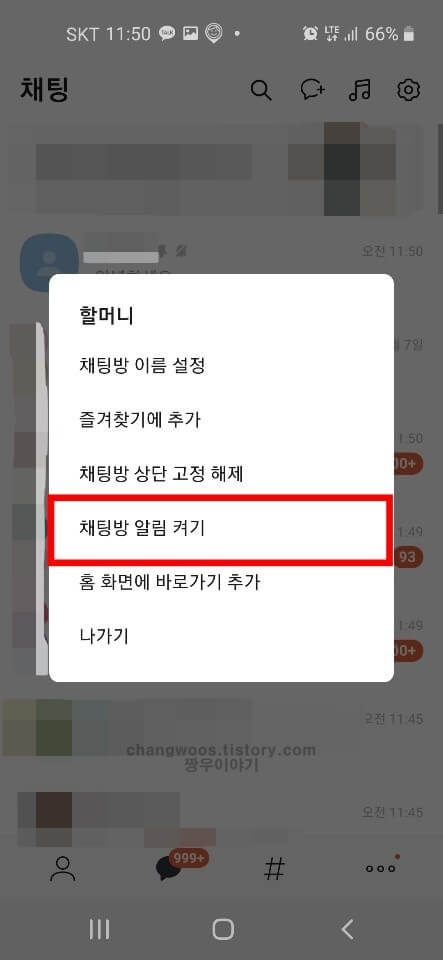
위의 3가지 방법으로도 카톡 알림음 소리가 안날때 오류가 해결이 되지 않았다면 핸드폰 설정을 잘못 건드렸을 확률이 높은데요. 대부분 아실만한 내용이지만 해결이 안된 분들에겐 한 번쯤은 핸드폰 설정 점검은 꼭 필요한 부분입니다.
핸드폰 방해금지모드 설정 확인
먼저 핸드폰에 기본적으로 설치되어 있는 설정(톱니바퀴 모양) 어플을 터치해 줍니다.
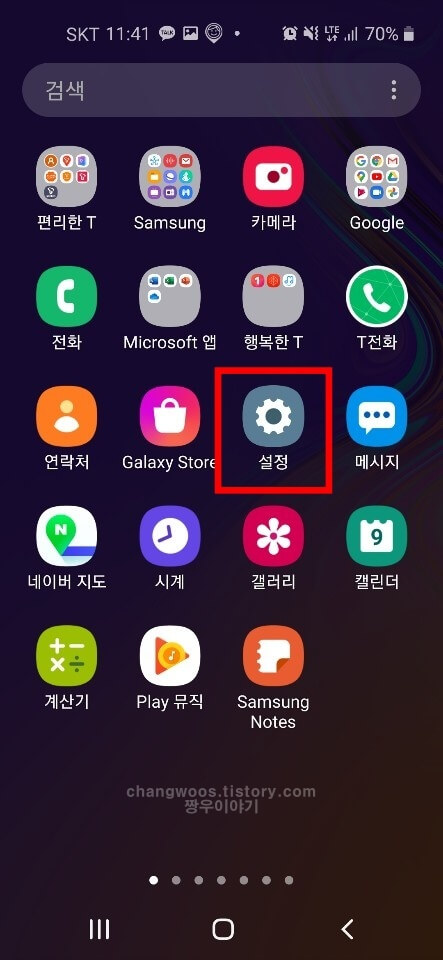
여기서 스마트폰에 관한 모든 설정을 하실 수 있는데요. 4번째에 있는 알림 메뉴를 터치해 줍니다. 메뉴 바로 아래에 방해 금지가 있는데요. 여기서 핸드폰에서 방해금지모드의 설정 여부를 확인하실 수 있습니다.
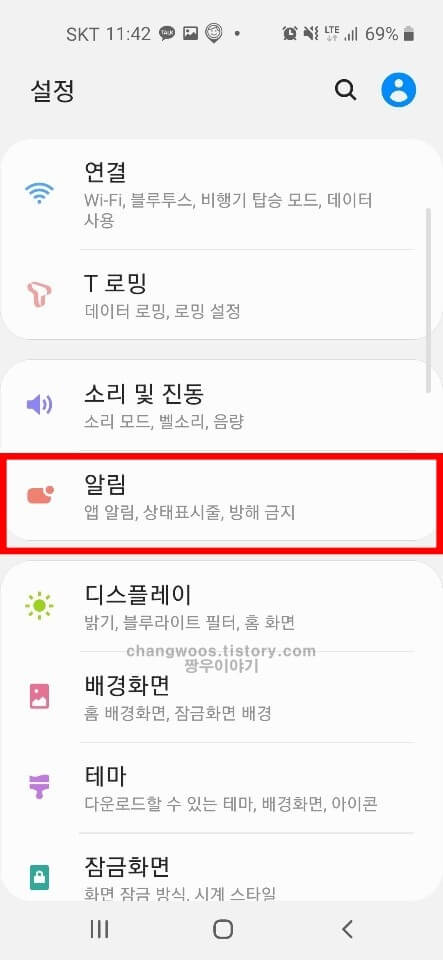
알림 목록에 들어가면 하단에 액션 및 답장 기능 표시, 나중에 다시 알려주기, 앱 아이콘 배치 상태표시줄, 방해 금지 메뉴들이 쭉 나오는데요. 여기서 방해금지 오른쪽의 활성화 버튼이 아래 사진처럼 꺼져있어야 합니다. 방해금지모드가 설정되면 핸드폰에 모든 알림이 차단되는데 카카오톡 알림음 역시 차단되기 때문입니다.
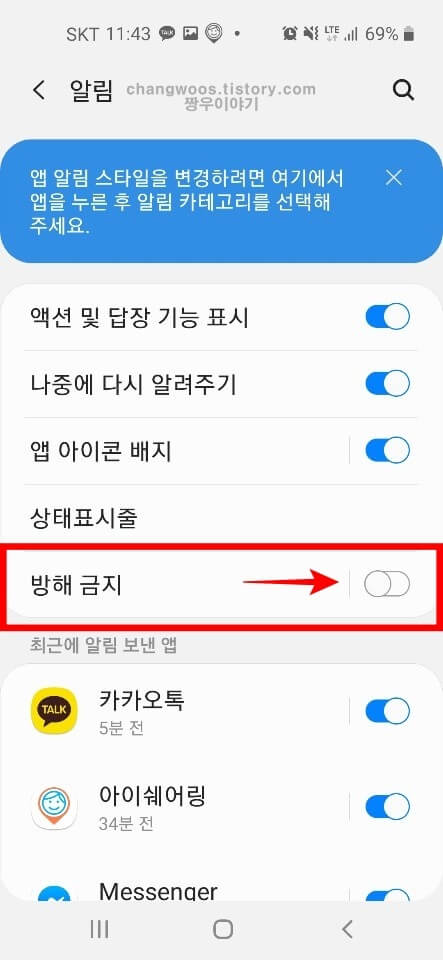
휴대폰 소리모드 및 음량조절 확인
뒤로가기를 누르신 후 다시 설정 앱으로 돌아와 주시기 바랍니다. 이제 2가지만 더 확인해 주시면 되는데요. 핸드폰에서 소리가 무음으로 설정되거나 작게 조절되었는지 확인해 주시면 됩니다. 설정에서 소리 및 진동 메뉴를 터치해 줍니다.
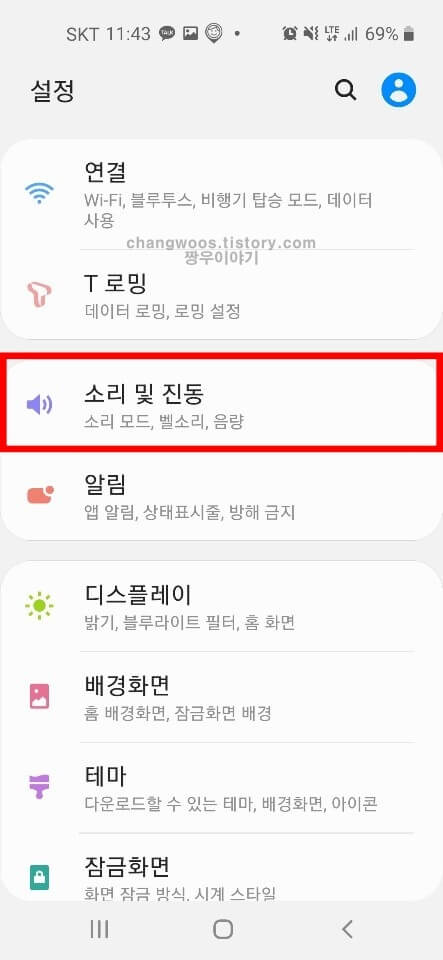
그리고 가장 위쪽의 소리 모드에서 소리로 설정되어있는지 확인해 주세요. 여기서 진동이나 무음으로 설정되면 카톡 알림음 소리가 나지 않게 됩니다. 이 부분은 핸드폰 화면의 상단바(상태표시줄)를 내려서 바로 설정이 가능하니 참고해 주사기 바랍니다. 마지막으로 소리가 줄어들었는지 확인해 볼 텐데요. 아래쪽의 음량 메뉴를 눌러 줍니다.
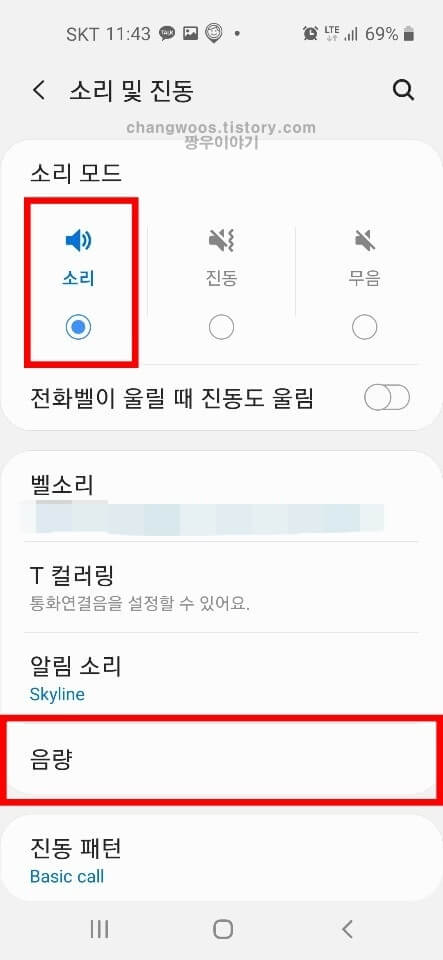
여기서 스마트폰에 울리는 모든 음량을 조절하실 수 있는데요. 벨소리, 미디어, 알림, 시스템, 빅스비 보이스, 통화중 전화알림음 목록이 나오는데 여기서 미디어와 알림 목록만 확인해 주시면 되겠습니다. 소리가 아주 작게 설정되어 있는 분들은 음량 조절 버튼을 오른쪽으로 옮겨서 크게 설정해 주시면 됩니다.
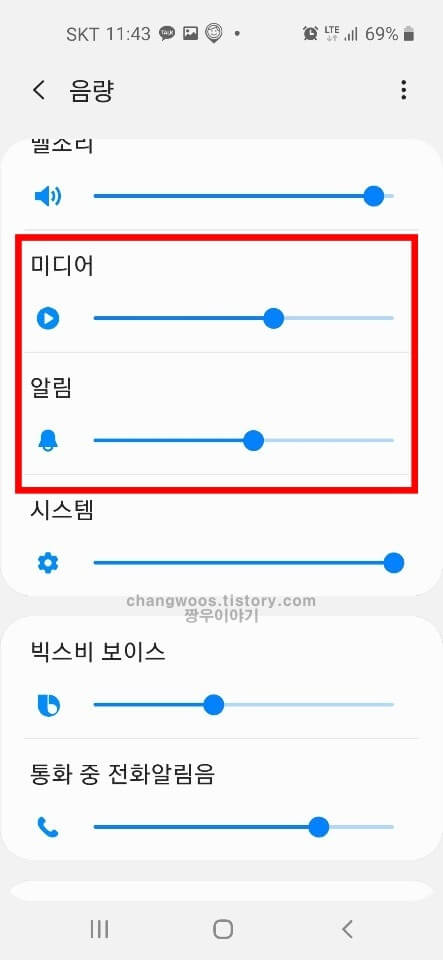
지금까지 카톡 알림음 소리가 안날때 해결방법 6가지에 대해서 알아보았습니다. 위에서 언급한 6가지 내용만 잘 확인하셨다면 거의 모든 분들이 카카오톡 알림 문제를 해결하셨을 거라 생각합니다. 그럼에도 문제가 계속되는 경우 핸드폰의 오래되거나 바이러스 침입 등으로 인해 고장났을 확률이 높습니다. 이런 분들은 핸드폰 수리점에 방문하시거나 고객센터를 통해 접수해 주시면 될 거 같습니다.





